Kaip išjungti "Backpad" ir "persiųsti" Trackpad gestus "Mac"

Jei naudojate "Mac" nešiojamą kompiuterį naršyti, jūs turbūt pastebėjote, kad lengvai paliečiami du pirštai kairėje ar dešinėje pelės klaviatūroje priverčia jūsų žiniatinklio naršyklę pereiti į priekį ir atgal į puslapį. Kai kuriems, tai puiku. Kitais atvejais atsitiktinai atsitrenkia dažniau nei tai įvyksta tiksliai, tai gali būti erzina.
Jei norite grįžti į priekį ir grįžti į priekį, tai gali būti įpratęs, ir jūs turite žinoti, kad ši funkcija egzistuoja arba jūs esate gali greitai nusivylti. Tačiau jei jūs tiesiog neturite laiko ar kantrybės, tai funkciją galima išjungti tik keliais spragtelėjimais.
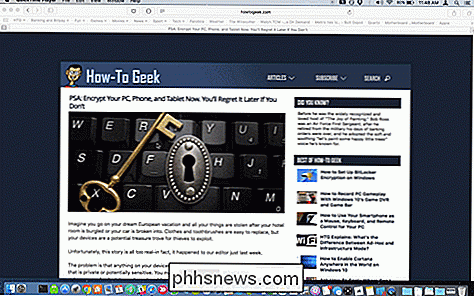
Štai "Safari", galime grįžti atgal ir į priekį tiesiog perbraukdami du pirštus ant pelės klavišo. . Tas pats pasakytina ir kitoje naršyklėje, pvz., "Chrome" ir "Firefox".
Jei norite išjungti šį įrenginį arba pakeisti jo veikimą, pirmiausia atidarykite sistemos nuostatas, tada spustelėkite "Trackpad".
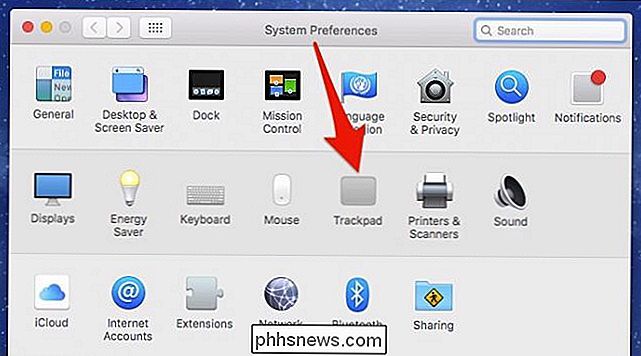
Yra daug būdų naudokitės ir keiskite "Trackpad" elgesį, ir mes čia pateikiame gražią jų apžvalgą. "Finder" peržiūros srityje galite netgi naudoti "Trackpad" gestus.
Šiandien norime spustelėti skirtuką "Daugiau gestus", tada panaikinkite žymės langelį šalia "Perbraukti tarp puslapių", kad išjungtumėte minėtą funkciją.
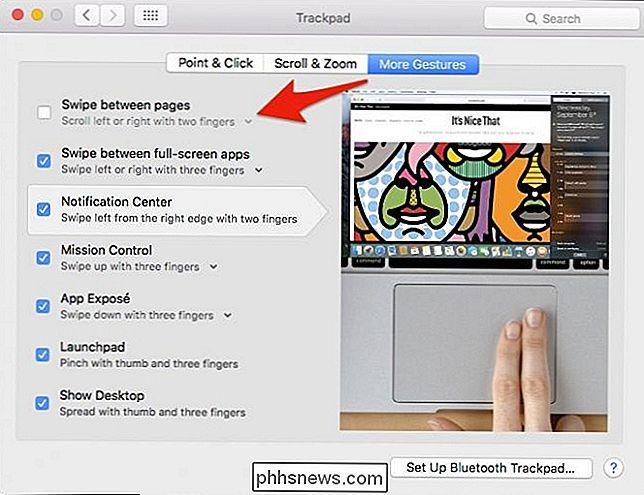
Arba jei jums patinka ši funkcija, tačiau dažnai ją dažnai įjungiate per daug, tada galite jį pakeisti iš dviejų pirštų iki trijų arba galite pakeisti ją dviem arba trimis pirštais.
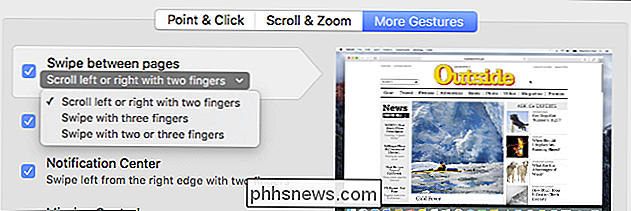
Tai viskas, ko reikia tai Jei nuspręsite, kad jums patinka šis "swipe" funkcija ir norite ją atkurti, tiesiog grįžkite į "Trackpad" nustatymus ir vėl įjunkite.
Jei naudosite laiką, kad galėtumėte žaisti aplink Trackpad nustatymus, rasite daug įdomių funkcijų, todėl nebijokite žaisti ir pamatyti, kas labiausiai tinka jūsų asmeniniam naudotojo stiliui. Galite tiesiog rasti funkciją, kuri tikrai tinka jums.

Kaip sumažinti "WhatsApp" dydį jūsų "iPhone"
Jei "iPhone" ar "iPad" kompiuteryje trūksta vietos ir nusprendėte sužinoti, kokios programos užima daugiausiai vietos, tikriausiai pastebėjote, kad "WhatsApp" visada yra arti aukščiausio lygio."WhatsApp" yra populiarus, bet kas, ką žinau, kas ją naudoja, paprastai turi bent 10-15 grupinių pokalbių, iš kurių jie yra. Su visais ši

Ar saugu naudoti išorinį USB kietąjį diską "Linux" / "home mount"?
Nesvarbu, ar tai yra mažai likusio vietos standžiojo disko vieta, ar tiesiog asmeninės nuostatos, išoriniai kietieji diskai gali būti naudingi įvairiais būdais. Atsižvelgiant į tai, ar galima saugiai naudoti išorinį USB kietąjį diską "Linux" / "home mount"? Šiandien "SuperUser" Q & A diskusija yra klausimas, padedantis įdomiam skaitytojui.



